你有没有经历过这样的场景?电脑里存了几十个项目资料,U盘塞满了旅行照片,微信群里传文件总是提示"过大无法发送"。这时候,压缩文件就像个会魔法的收纳师,能把杂乱的文件打包成整齐的"压缩包"。今天我们就来聊聊这个陪伴我们30多年的老伙计——ZIP格式。
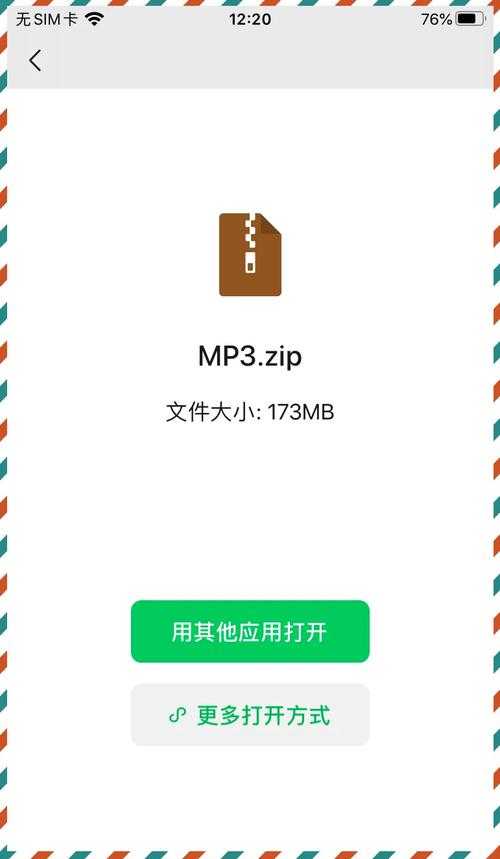
(高效压缩文件:Zip格式的全面应用指南)
一、为什么你的文件需要"瘦身"
记得去年帮朋友搬家,看着他把羽绒服塞进真空压缩袋的体积变化,我瞬间联想到文件压缩的原理。ZIP格式本质上就是给文件"抽真空":
- 节省空间:文本文件能缩小90%,照片也能减重20%-50%
- 便于传输:把20个文件打包成1个,避免漏发错发
- 保护隐私:给压缩包上锁比单独加密每个文件更省事
常见文件压缩效果参考表
| 文件类型 | 原始大小 | 压缩后大小 |
| Word文档 | 5MB | 400KB |
| JPEG图片 | 10MB | 9.2MB |
| Excel表格 | 8MB | 1.5MB |
二、你不知道的ZIP冷知识
1989年诞生的ZIP格式,比Windows 95还年长6岁。它的核心是DEFLATE算法,就像用乐高积木的拼插原理重组数据:
- 重复出现的"AAAAA"会标记为"A×5"
- 常用词汇会替换成更短的代码
- 文件目录变成收纳箱的标签卡
压缩等级的选择诀窍
在WinRAR或7-Zip里看到的"存储、最快、标准、最好"选项,就像洗衣机的不同模式:
- 最快模式:临时传文件用,压缩速度堪比微波炉热牛奶
- 标准模式:日常使用平衡点,兼顾时间和空间
- 最好模式:存档重要资料时用,可能要等杯咖啡的时间
三、高手都在用的压缩技巧
上周公司新来的实习生把10G视频素材直接压缩,结果生成的文件反而更大。记住这些避坑指南:
3.1 文件类型与压缩率关系
- 文本类文件(.txt/.doc)是压缩界的乖学生
- 已压缩文件(.jpg/.mp4)像吸饱水的海绵
- 可执行文件(.exe)属于中等生群体
3.2 分卷压缩的妙用
当需要把设计稿发给只能接收2G附件的客户时:
- 右击文件夹选择"添加到压缩文件"
- 在"切分为分卷"输入2000M
- 生成类似"资料.z01、资料.z02"的序列文件
四、跨平台使用注意事项
用Windows压缩的文件在Mac打开出现乱码?这个问题困扰过90%的跨平台用户。关键在于字符编码:
- 压缩时勾选"UTF-8编码"选项
- 避免使用特殊符号命名文件
- 苹果系统建议使用Keka替代自带解压工具
五、安全防护三重门
去年朋友的公司因为压缩包密码太简单导致商业机密泄露。设置密码时要注意:
| 密码强度 | 示例 | 破解时间 |
| 弱 | 123456 | 瞬时破解 |
| 中 | Hello2023 | 3天左右 |
| 强 | W@ngfujing_798 | 300年以上 |
窗外传来快递小哥的喇叭声,电脑右下角弹出"磁盘空间不足"的警告。现在你可以从容地选中那些许久未动的文件夹,轻点右键开始施展压缩魔法。毕竟在这个数据爆炸的时代,学会给文件"瘦身"就像掌握整理房间的诀窍,让数字生活始终保持清爽整洁。

还没有评论,来说两句吧...